[整理術-9] 最節省時間、不出錯、找得到的 4 個整理步驟
我常常會收到讀者關於「整理」的問題,可能是資料的整理,可能是筆記的整理,更多時候真正的問題核心在於人生怎麼整理。
一個好的整理系統,就是讓物品、資料、任務擺放在「有效的位置」,「需要的時候」可以「快速的取用」,甚至「不怕遺漏」。這是我們希望建立的整理方法。
我在「 Evernote 子彈筆記術(相關課程與書籍)」當中,也建立了一套這樣的整理邏輯,並在 Evernote 中用來整理專案、任務、資料,甚至也用來整理想法,還可以整理家居物品。後來我延伸到 Google 雲端硬碟上面的檔案整理,都採用相似的整理邏輯。
雖然我們都希望「整理好」,但整理畢竟不是我們的目的,如果我們很花時間整理,反而適得其反。
今天這篇文章,我就從自己的整理系統出發,來分享最節省時間的四個整理步驟。
- 第一個步驟:以用途為集中點(有效的位置)
- 第二個步驟:建立我們的使用邏輯順序(需要的時候)
- 第三個步驟:盡量隨手就整理(不怕遺漏)
- 第四個步驟:一個整理後的快速索引工具(快速取用)
1.建立有效位置:以「用途」為「集中點」
整理時常常會在如何分類花上許多時間,而太細碎的分類不僅整理時花時間,未來要找出來其實也要花上不少時間。更可能花了時間整理,以後反而找不到。
所以最節省時間的整理系統,第一個步驟,就是分類時以用途為集中點。
我在整理時會先確認用途,而不是直接去找收納的箱子。
- 分類的出發點,就是這個物品、資料,甚至人生想法,未來想要如何使用?
- 而確認用途後,相同用途的東西盡可能放在一起,就是建立集中點。
例如我在整理一份文件資料,我要去想的整理出發點,就是我要在什麼任務當中使用這份文件資料?這時候,這份文件資料的整理方式,就是想辦法去跟那個任務連結整理在一起。而「集中點」的意思,就是跟這個任務相關的所有資料,都集中在這個任務的同一個地方。
1.1「用途」是思考的關鍵
用途如何設定,是思考的關鍵。
例如我自己喜歡把各式各樣的紙本文件資料掃描,放進我在Evernote中的任務筆記當中(操作可參考:我如何用 Evernote 高效率整理紙張資料庫?6 種整理邏輯建議)。
但不是說明書歸一類、單據歸一類,這看起來也是用途,可是仔細想想,這種需求發生時,觸發點不是說明書本身,而是冷氣機發生什麼事的時候,除濕機發生什麼問題的時候,所以根據真實觸發的用途,所有冷氣機的說明書、單據都集中在一則「冷氣機未來問題解決筆記」中。
這就是以真實任務使用的為集中點的整理方式。第一個關鍵是以用途做分類,第二個關鍵是同一種用途的資料集中在這個用途的分類上。
這樣一來,以後我就不是去找資料。 而是當我自然要去執行那個任務的時候,打開這個用途,我就會看到原來這個任務(用途)有這麼多可以使用的相關資料。
1.2 問題一:一個東西有兩種用途
以用途為集中點可能會遇到兩個問題,第一個問題,如果一個東西有兩個用途怎麼辦?
在數位資料、文件裡面,例如 Evernote 可以用記事連結,把同一個資料連結到不同的任務筆記、用途集中點。
如果是Google雲端硬碟,最近也推出了捷徑的功能,這是一個很棒的功能,同樣的一個東西,如果有兩種、三種以上的用途,就用捷徑放進每一種用途的資料夾當中。(操作教學可參考:Google 雲端硬碟「新增捷徑」整理法,一個檔案分類多個位置)
現實世界的物品比較麻煩,我們就只能選擇頻率最高的用途,當作物品的分類集中點。
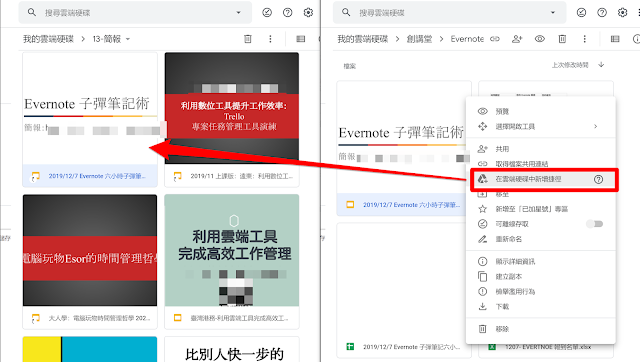
1.3 問題二:一個東西沒有用途
另外一個可能的問題是,如果以用途當做分類集中點,但是這個東西卻想不到用途的時候怎麼辦呢?
這時候有兩種解決辦法。
第一種解決辦法,一個沒有用途的東西,真的是我們需要收納的嗎?不是應該斷捨離的東西嗎?
第二種解決辦法,當然有一些東西是單純想收藏的。例如我想要收藏模型,不過收藏本身其實也是用途。或者有時候看到一些資料想要收集,因為有研究學習的目的,這時候研究學習的主題也是用途。有沒有根據這個用途設定集中點來分類整理呢?
2.需要的時候:建立使用邏輯順序
整理最怕的就是,後來忘記自己當初怎麼整理的?
這時候,如果整理可以建立一個自然的順序,而不是強制的分類,那麼這個自然的順序,就可以幫我們更不容易忘記,或是忘記時也可以自然找到需要的東西。
整理最有效的自然順序,就是在前面的用途集中點上,根據「使用的邏輯」來進行排序。
這樣子就不用特別記住怎麼整理的,因為使用的邏輯是依照自然順序發生的,我只要自然的使用,下一步就會拿到我需要的東西。
例如工作上的資料文件,它的邏輯順序就是專案的執行流程。一件事情有前後要去執行的步驟,如果一開始我的資料文件就可以用使用順序的邏輯去排序,那麼自然我在執行的過程中,一步一步做,自然就會看到下一步的資料在下一步的地方。我就不用特別的記住當時資料被分類在什麼哪裡。
實際的方法,就像是Evernote中,把資料、記事連結,照著專案與任務的執行順序排序,建立專案的目錄筆記。(實際操作可參考:Evernote 整理3部曲-2:應該優先採用目錄清單分類法)
或者像是 Google 雲端硬碟,也可以建立一則目錄文件,把所有檔案連結到目錄文件,照著工作的使用順序排序。(操作可參考:如何分類整理 Google 雲端硬碟?不靠資料夾的五個整理技巧)
3.不怕遺漏:隨手就整理
拿到一份資料、一個東西需要分類,前面說的使用邏輯順序有時候也需要調整,但不要等到大掃除的時候再來整理,或是等到專案都進行到一半才要一鼓作氣整理。
因為「當下整理」,最節省時間。
為什麼?以後才要一鼓作氣整理會產生幾個問題:
- 忘記當時怎麼拿到這個東西?
- 為什麼拿到這個東西?
- 忘記這個東西有哪些用途?
- 忘記當時決定的使用順序?
於是以後才要整理,等於要花更多的腦力跟時間,去回想、去整理。而當累積很多東西、資料才要一次整理的時候,因為整理數量太龐大,更會被搞得昏頭轉向,也會承受很大的壓力,於是時間又會再被拉長。
盡量隨手整理,反而是最節省時間的。出現一份資料文件,當下就把它放進任務的集中點,放進使用邏輯順序的位置當中。當下拿到一個物品,就把它放進未來使用這類物品的集中櫃子。
如果能隨手把資料、東西,放進用途的集中點,插入使用邏輯順序的位置中。
以後我們甚至可以忘記自己拿過這個東西、拿過這個資料,因為他們都已經被放進有效的位置,到時候我們執行任務到了這個步驟的時候,自然就會看到他。
4.快速取用:準備一個索引工具
整理不是結束在整理好,而是要能快速取用才完整。
整理希望讓東西收納後可以暫時看不見,但要快速取用時卻又希望東西最好全部都看得見,兩者中間平衡的橋樑,就是索引工具。
那麼如何讓自己未來快速的找到那個東西呢?可以準備一個索引工具。例如我們把很多書裝進箱子,為了怕以後忘記,最好在紙箱上面貼一個索引表,寫下這個紙箱內有哪些關鍵的書籍。以後自己才不用每次都翻箱倒櫃的找東西。
或者可以利用數位工具來建立索引,像是 Evernote 的專案目錄,Google 雲端硬碟的目錄文件,就是一個索引工具,讓我們先看到索引表,就能按圖索驥找到需要的東西,比直接找那個東西更快。
事實上,我也會利用Evernote建立實體物品的索引工具,把收納的物品拍照,筆記下好關鍵字,把用途用標籤分類整理。到時候我要使用什麼用途,我要解決什麼需求的時候,可以在Evernote這個很大的物品索引資料庫當中:
- 先用標籤過濾出用途
- 接著下關鍵字搜尋
索引我需要的東西,快速找到他。(可參考:Evernote 家居收納整理方法一年後心得)
結論:
這就是可以幫自己建立一個看起來能快速找到東西,但是又最節省整理時間的四個步驟。
- 第一個步驟,我們不是在整理物品,而是在整理我們的用途,並且利用用途當作整理的集中點。
- 集中後的整理邏輯,就是使用順序的邏輯。根據使用順序來整理的時候,我們只要專注在使用,自然就會看到下一步所需要的東西。
- 要把一個東西放進他的使用邏輯順序當中,最好是隨手就整理。 因為隨手整理最節省時間。
- 最後如果擁有一個索引工具,不論是實體的標籤紙,還是數位的 Evernote,只要按圖索驥,我們就可以快速的找到我們需要的東西。
我在 2019 年的《大腦減壓的子彈筆記術:用Evernote打造快狠準任務整理系統》用同樣一套整理邏輯,來整理專案系統。
而在 2020 年即將出版的新書《時間管理的30道難題:為什麼列出待辦清單更拖延?幫你克服拖延、養成習慣、達成目標!》,其實許多人生問題與時間難題,同樣可以呼應這一套整理心法,為我們整理出人生的系統。
建立一個清晰、有效、方便的整理系統,可以幫助我們更容易使用東西,更快速的找到資料,更不怕遺漏關鍵內容,以及整理出人生的方向。好的整理系統是一個可以提升效率、真正具有生產力的系統。
有興趣的朋友可以一起搭配參考,我的整理術系列文章:

















我想命個名:超.時間管理學
回覆刪除你覺得怎樣?
似乎沒有特別感覺XD
刪除作者名稱可以考慮更換正式些,不然會有種匿名者寫書,廉價感 :)
刪除這本新書,光看書名就想買來讀了,期待
感謝回饋^^
刪除